2019 FIAT 500L LIVING phone
[x] Cancel search: phonePage 241 of 264
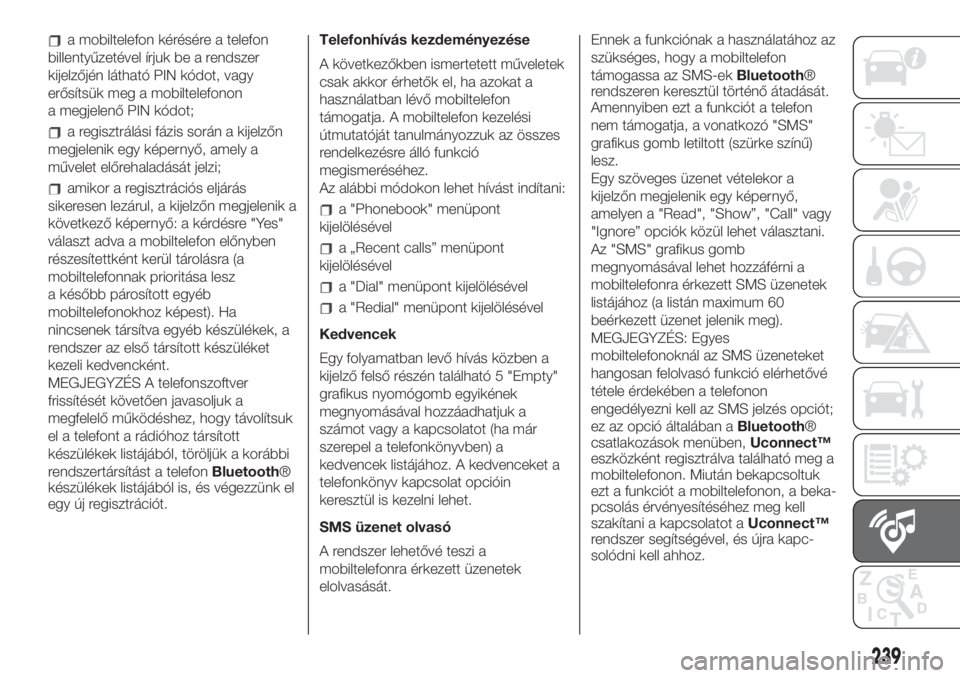
a mobiltelefon kérésére a telefon
billentyűzetével írjuk be a rendszer
kijelzőjén látható PIN kódot, vagy
erősítsük meg a mobiltelefonon
a megjelenő PIN kódot;
a regisztrálási fázis során a kijelzőn
megjelenik egy képernyő, amely a
művelet előrehaladását jelzi;
amikor a regisztrációs eljárás
sikeresen lezárul, a kijelzőn megjelenik a
következő képernyő: a kérdésre "Yes"
választ adva a mobiltelefon előnyben
részesítettként kerül tárolásra (a
mobiltelefonnak prioritása lesz
a később párosított egyéb
mobiltelefonokhoz képest). Ha
nincsenek társítva egyéb készülékek, a
rendszer az első társított készüléket
kezeli kedvencként.
MEGJEGYZÉS A telefonszoftver
frissítését követően javasoljuk a
megfelelő működéshez, hogy távolítsuk
el a telefont a rádióhoz társított
készülékek listájából, töröljük a korábbi
rendszertársítást a telefonBluetooth®
készülékek listájából is, és végezzünk el
egy új regisztrációt.Telefonhívás kezdeményezése
A következőkben ismertetett műveletek
csak akkor érhetők el, ha azokat a
használatban lévő mobiltelefon
támogatja. A mobiltelefon kezelési
útmutatóját tanulmányozzuk az összes
rendelkezésre álló funkció
megismeréséhez.
Az alábbi módokon lehet hívást indítani:
a "Phonebook" menüpont
kijelölésével
a „Recent calls” menüpont
kijelölésével
a "Dial" menüpont kijelölésével
a "Redial" menüpont kijelölésével
Kedvencek
Egy folyamatban levő hívás közben a
kijelző felső részén található 5 "Empty"
grafikus nyomógomb egyikének
megnyomásával hozzáadhatjuk a
számot vagy a kapcsolatot (ha már
szerepel a telefonkönyvben) a
kedvencek listájához. A kedvenceket a
telefonkönyv kapcsolat opcióin
keresztül is kezelni lehet.
SMS üzenet olvasó
A rendszer lehetővé teszi a
mobiltelefonra érkezett üzenetek
elolvasását.Ennek a funkciónak a használatához az
szükséges, hogy a mobiltelefon
támogassa az SMS-ekBluetooth®
rendszeren keresztül történő átadását.
Amennyiben ezt a funkciót a telefon
nem támogatja, a vonatkozó "SMS"
grafikus gomb letiltott (szürke színű)
lesz.
Egy szöveges üzenet vételekor a
kijelzőn megjelenik egy képernyő,
amelyen a "Read", "Show”, "Call" vagy
"Ignore” opciók közül lehet választani.
Az "SMS" grafikus gomb
megnyomásával lehet hozzáférni a
mobiltelefonra érkezett SMS üzenetek
listájához (a listán maximum 60
beérkezett üzenet jelenik meg).
MEGJEGYZÉS: Egyes
mobiltelefonoknál az SMS üzeneteket
hangosan felolvasó funkció elérhetővé
tétele érdekében a telefonon
engedélyezni kell az SMS jelzés opciót;
ez az opció általában aBluetooth®
csatlakozások menüben,Uconnect™
eszközként regisztrálva található meg a
mobiltelefonon. Miután bekapcsoltuk
ezt a funkciót a mobiltelefonon, a beka-
pcsolás érvényesítéséhez meg kell
szakítani a kapcsolatot aUconnect™
rendszer segítségével, és újra kapc-
solódni kell ahhoz.
239
Page 242 of 264
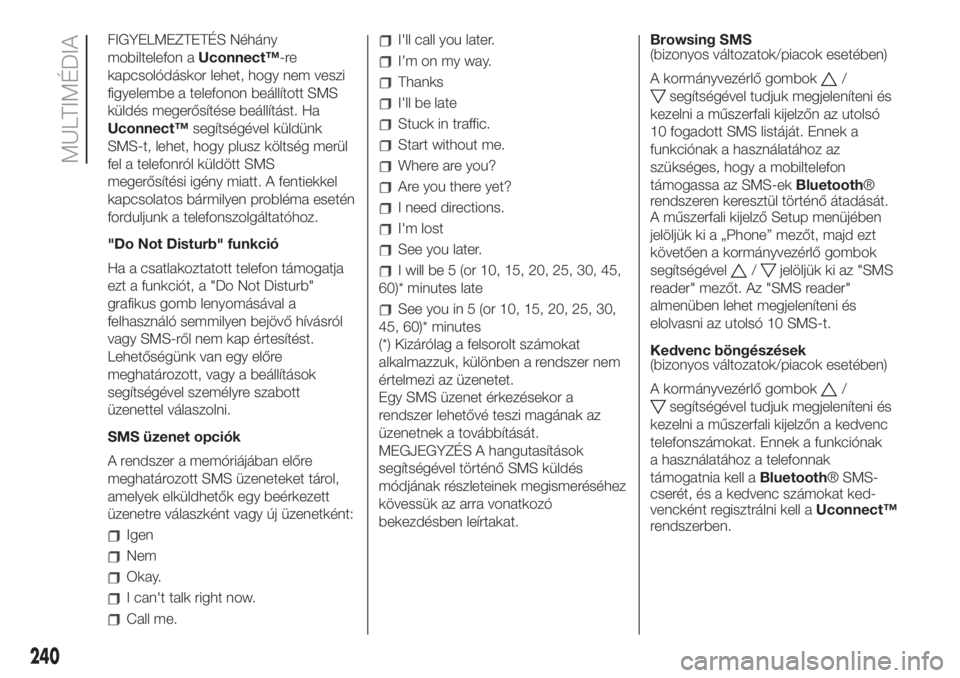
FIGYELMEZTETÉS Néhány
mobiltelefon aUconnect™-re
kapcsolódáskor lehet, hogy nem veszi
figyelembe a telefonon beállított SMS
küldés megerősítése beállítást. Ha
Uconnect™segítségével küldünk
SMS-t, lehet, hogy plusz költség merül
fel a telefonról küldött SMS
megerősítési igény miatt. A fentiekkel
kapcsolatos bármilyen probléma esetén
forduljunk a telefonszolgáltatóhoz.
"Do Not Disturb" funkció
Ha a csatlakoztatott telefon támogatja
ezt a funkciót, a "Do Not Disturb"
grafikus gomb lenyomásával a
felhasználó semmilyen bejövő hívásról
vagy SMS-ről nem kap értesítést.
Lehetőségünk van egy előre
meghatározott, vagy a beállítások
segítségével személyre szabott
üzenettel válaszolni.
SMS üzenet opciók
A rendszer a memóriájában előre
meghatározott SMS üzeneteket tárol,
amelyek elküldhetők egy beérkezett
üzenetre válaszként vagy új üzenetként:
Igen
Nem
Okay.
I can't talk right now.
Call me.
I'll call you later.
I’m on my way.
Thanks
I'll be late
Stuck in traffic.
Start without me.
Where are you?
Are you there yet?
I need directions.
I'm lost
See you later.
I will be 5 (or 10, 15, 20, 25, 30, 45,
60)* minutes late
See you in 5 (or 10, 15, 20, 25, 30,
45, 60)* minutes
(*) Kizárólag a felsorolt számokat
alkalmazzuk, különben a rendszer nem
értelmezi az üzenetet.
Egy SMS üzenet érkezésekor a
rendszer lehetővé teszi magának az
üzenetnek a továbbítását.
MEGJEGYZÉS A hangutasítások
segítségével történő SMS küldés
módjának részleteinek megismeréséhez
kövessük az arra vonatkozó
bekezdésben leírtakat.Browsing SMS
(bizonyos változatok/piacok esetében)
A kormányvezérlő gombok
/
segítségével tudjuk megjeleníteni és
kezelni a műszerfali kijelzőn az utolsó
10 fogadott SMS listáját. Ennek a
funkciónak a használatához az
szükséges, hogy a mobiltelefon
támogassa az SMS-ekBluetooth®
rendszeren keresztül történő átadását.
A műszerfali kijelző Setup menüjében
jelöljük ki a „Phone” mezőt, majd ezt
követően a kormányvezérlő gombok
segítségével
/jelöljük ki az "SMS
reader" mezőt. Az "SMS reader"
almenüben lehet megjeleníteni és
elolvasni az utolsó 10 SMS-t.
Kedvenc böngészések
(bizonyos változatok/piacok esetében)
A kormányvezérlő gombok
/
segítségével tudjuk megjeleníteni és
kezelni a műszerfali kijelzőn a kedvenc
telefonszámokat. Ennek a funkciónak
a használatához a telefonnak
támogatnia kell aBluetooth® SMS-
cserét, és a kedvenc számokat ked-
vencként regisztrálni kell aUconnect™
rendszerben.
240
MULTIMÉDIA
Page 243 of 264
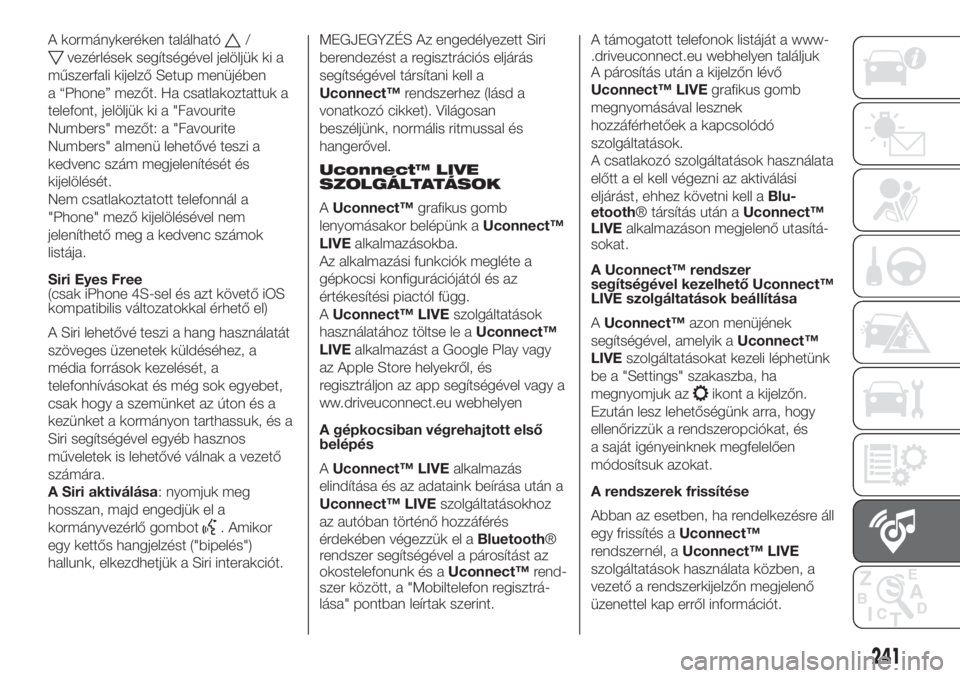
A kormánykeréken található/
vezérlések segítségével jelöljük ki a
műszerfali kijelző Setup menüjében
a “Phone” mezőt. Ha csatlakoztattuk a
telefont, jelöljük ki a "Favourite
Numbers" mezőt: a "Favourite
Numbers" almenü lehetővé teszi a
kedvenc szám megjelenítését és
kijelölését.
Nem csatlakoztatott telefonnál a
"Phone" mező kijelölésével nem
jeleníthető meg a kedvenc számok
listája.
Siri Eyes Free
(csak iPhone 4S-sel és azt követő iOS
kompatibilis változatokkal érhető el)
A Siri lehetővé teszi a hang használatát
szöveges üzenetek küldéséhez, a
média források kezelését, a
telefonhívásokat és még sok egyebet,
csak hogy a szemünket az úton és a
kezünket a kormányon tarthassuk, és a
Siri segítségével egyéb hasznos
műveletek is lehetővé válnak a vezető
számára.
A Siri aktiválása: nyomjuk meg
hosszan, majd engedjük el a
kormányvezérlő gombot
. Amikor
egy kettős hangjelzést ("bipelés")
hallunk, elkezdhetjük a Siri interakciót.MEGJEGYZÉS Az engedélyezett Siri
berendezést a regisztrációs eljárás
segítségével társítani kell a
Uconnect™rendszerhez (lásd a
vonatkozó cikket). Világosan
beszéljünk, normális ritmussal és
hangerővel.
Uconnect™ LIVE
SZOLGÁLTATÁSOK
AUconnect™grafikus gomb
lenyomásakor belépünk aUconnect™
LIVEalkalmazásokba.
Az alkalmazási funkciók megléte a
gépkocsi konfigurációjától és az
értékesítési piactól függ.
AUconnect™ LIVEszolgáltatások
használatához töltse le aUconnect™
LIVEalkalmazást a Google Play vagy
az Apple Store helyekről, és
regisztráljon az app segítségével vagy a
ww.driveuconnect.eu webhelyen
A gépkocsiban végrehajtott első
belépés
AUconnect™ LIVEalkalmazás
elindítása és az adataink beírása után a
Uconnect™ LIVEszolgáltatásokhoz
az autóban történő hozzáférés
érdekében végezzük el aBluetooth®
rendszer segítségével a párosítást az
okostelefonunk és aUconnect™rend-
szer között, a "Mobiltelefon regisztrá-
lása" pontban leírtak szerint.A támogatott telefonok listáját a www-
.driveuconnect.eu webhelyen találjuk
A párosítás után a kijelzőn lévő
Uconnect™ LIVEgrafikus gomb
megnyomásával lesznek
hozzáférhetőek a kapcsolódó
szolgáltatások.
A csatlakozó szolgáltatások használata
előtt a el kell végezni az aktiválási
eljárást, ehhez követni kell aBlu-
etooth® társítás után aUconnect™
LIVEalkalmazáson megjelenő utasítá-
sokat.
A Uconnect™ rendszer
segítségével kezelhető Uconnect™
LIVE szolgáltatások beállítása
AUconnect™azon menüjének
segítségével, amelyik aUconnect™
LIVEszolgáltatásokat kezeli léphetünk
be a "Settings" szakaszba, ha
megnyomjuk az
ikont a kijelzőn.
Ezután lesz lehetőségünk arra, hogy
ellenőrizzük a rendszeropciókat, és
a saját igényeinknek megfelelően
módosítsuk azokat.
A rendszerek frissítése
Abban az esetben, ha rendelkezésre áll
egy frissítés aUconnect™
rendszernél, aUconnect™ LIVE
szolgáltatások használata közben, a
vezető a rendszerkijelzőn megjelenő
üzenettel kap erről információt.
241
Page 246 of 264
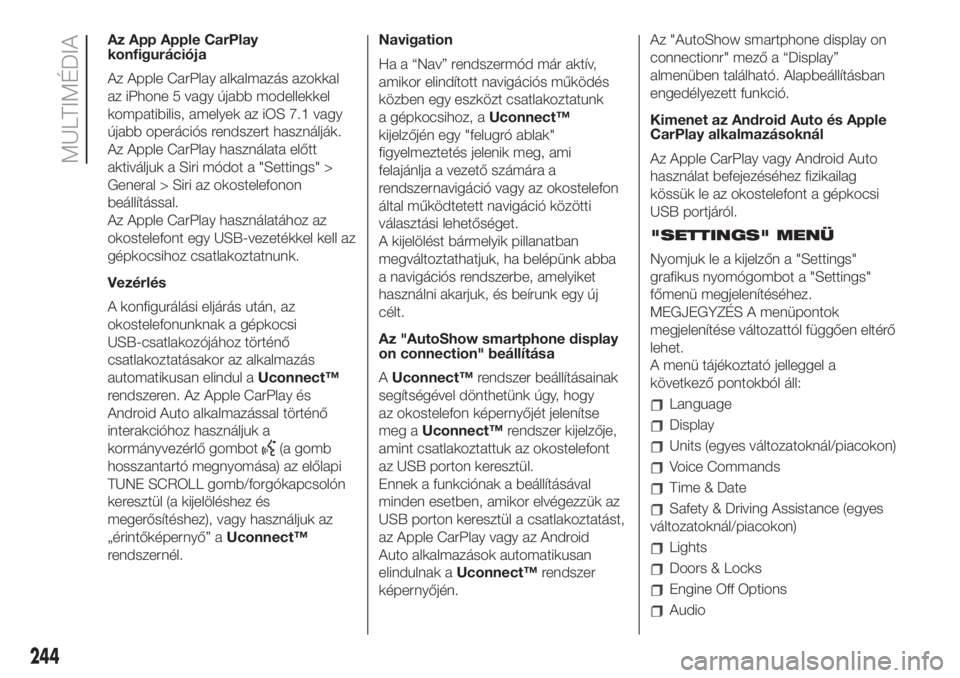
Az App Apple CarPlay
konfigurációja
Az Apple CarPlay alkalmazás azokkal
az iPhone 5 vagy újabb modellekkel
kompatibilis, amelyek az iOS 7.1 vagy
újabb operációs rendszert használják.
Az Apple CarPlay használata előtt
aktiváljuk a Siri módot a "Settings" >
General > Siri az okostelefonon
beállítással.
Az Apple CarPlay használatához az
okostelefont egy USB-vezetékkel kell az
gépkocsihoz csatlakoztatnunk.
Vezérlés
A konfigurálási eljárás után, az
okostelefonunknak a gépkocsi
USB-csatlakozójához történő
csatlakoztatásakor az alkalmazás
automatikusan elindul aUconnect™
rendszeren. Az Apple CarPlay és
Android Auto alkalmazással történő
interakcióhoz használjuk a
kormányvezérlő gombot
(a gomb
hosszantartó megnyomása) az előlapi
TUNE SCROLL gomb/forgókapcsolón
keresztül (a kijelöléshez és
megerősítéshez), vagy használjuk az
„érintőképernyő” aUconnect™
rendszernél.Navigation
Ha a “Nav” rendszermód már aktív,
amikor elindított navigációs működés
közben egy eszközt csatlakoztatunk
a gépkocsihoz, aUconnect™
kijelzőjén egy "felugró ablak"
figyelmeztetés jelenik meg, ami
felajánlja a vezető számára a
rendszernavigáció vagy az okostelefon
által működtetett navigáció közötti
választási lehetőséget.
A kijelölést bármelyik pillanatban
megváltoztathatjuk, ha belépünk abba
a navigációs rendszerbe, amelyiket
használni akarjuk, és beírunk egy új
célt.
Az "AutoShow smartphone display
on connection" beállítása
AUconnect™rendszer beállításainak
segítségével dönthetünk úgy, hogy
az okostelefon képernyőjét jelenítse
meg aUconnect™rendszer kijelzője,
amint csatlakoztattuk az okostelefont
az USB porton keresztül.
Ennek a funkciónak a beállításával
minden esetben, amikor elvégezzük az
USB porton keresztül a csatlakoztatást,
az Apple CarPlay vagy az Android
Auto alkalmazások automatikusan
elindulnak aUconnect™rendszer
képernyőjén.Az "AutoShow smartphone display on
connectionr" mező a “Display”
almenüben található. Alapbeállításban
engedélyezett funkció.
Kimenet az Android Auto és Apple
CarPlay alkalmazásoknál
Az Apple CarPlay vagy Android Auto
használat befejezéséhez fizikailag
kössük le az okostelefont a gépkocsi
USB portjáról.
"SETTINGS" MENÜ
Nyomjuk le a kijelzőn a "Settings"
grafikus nyomógombot a "Settings"
főmenü megjelenítéséhez.
MEGJEGYZÉS A menüpontok
megjelenítése változattól függően eltérő
lehet.
A menü tájékoztató jelleggel a
következő pontokból áll:
Language
Display
Units (egyes változatoknál/piacokon)
Voice Commands
Time & Date
Safety & Driving Assistance (egyes
változatoknál/piacokon)
Lights
Doors & Locks
Engine Off Options
Audio
244
MULTIMÉDIA
Page 247 of 264
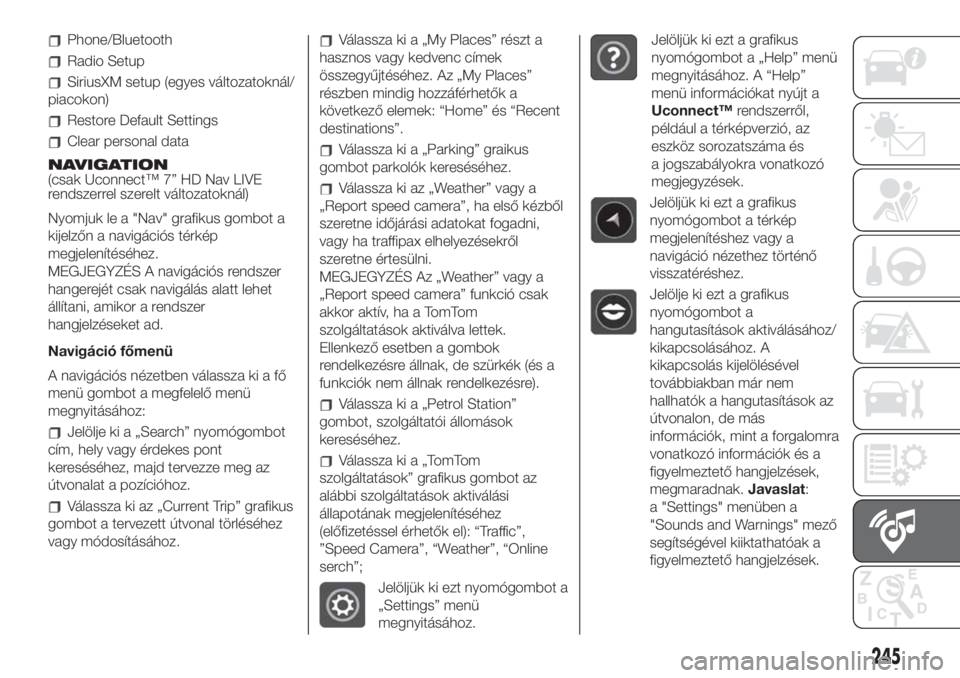
Phone/Bluetooth
Radio Setup
SiriusXM setup (egyes változatoknál/
piacokon)
Restore Default Settings
Clear personal data
NAVIGATION
(csak Uconnect™ 7” HD Nav LIVE
rendszerrel szerelt változatoknál)
Nyomjuk le a "Nav" grafikus gombot a
kijelzőn a navigációs térkép
megjelenítéséhez.
MEGJEGYZÉS A navigációs rendszer
hangerejét csak navigálás alatt lehet
állítani, amikor a rendszer
hangjelzéseket ad.
Navigáció főmenü
A navigációs nézetben válassza ki a fő
menü gombot a megfelelő menü
megnyitásához:
Jelölje ki a „Search” nyomógombot
cím, hely vagy érdekes pont
kereséséhez, majd tervezze meg az
útvonalat a pozícióhoz.
Válassza ki az „Current Trip” grafikus
gombot a tervezett útvonal törléséhez
vagy módosításához.
Válassza ki a „My Places” részt a
hasznos vagy kedvenc címek
összegyűjtéséhez. Az „My Places”
részben mindig hozzáférhetők a
következő elemek: “Home” és “Recent
destinations”.
Válassza ki a „Parking” graikus
gombot parkolók kereséséhez.
Válassza ki az „Weather” vagy a
„Report speed camera”, ha első kézből
szeretne időjárási adatokat fogadni,
vagy ha traffipax elhelyezésekről
szeretne értesülni.
MEGJEGYZÉS Az „Weather” vagy a
„Report speed camera” funkció csak
akkor aktív, ha a TomTom
szolgáltatások aktiválva lettek.
Ellenkező esetben a gombok
rendelkezésre állnak, de szürkék (és a
funkciók nem állnak rendelkezésre).
Válassza ki a „Petrol Station”
gombot, szolgáltatói állomások
kereséséhez.
Válassza ki a „TomTom
szolgáltatások” grafikus gombot az
alábbi szolgáltatások aktiválási
állapotának megjelenítéséhez
(előfizetéssel érhetők el): “Traffic”,
”Speed Camera”, “Weather”, “Online
serch”;
Jelöljük ki ezt nyomógombot a
„Settings” menü
megnyitásához.
Jelöljük ki ezt a grafikus
nyomógombot a „Help” menü
megnyitásához. A “Help”
menü információkat nyújt a
Uconnect™rendszerről,
például a térképverzió, az
eszköz sorozatszáma és
a jogszabályokra vonatkozó
megjegyzések.
Jelöljük ki ezt a grafikus
nyomógombot a térkép
megjelenítéshez vagy a
navigáció nézethez történő
visszatéréshez.
Jelölje ki ezt a grafikus
nyomógombot a
hangutasítások aktiválásához/
kikapcsolásához. A
kikapcsolás kijelölésével
továbbiakban már nem
hallhatók a hangutasítások az
útvonalon, de más
információk, mint a forgalomra
vonatkozó információk és a
figyelmeztető hangjelzések,
megmaradnak.Javaslat:
a "Settings" menüben a
"Sounds and Warnings" mező
segítségével kiiktathatóak a
figyelmeztető hangjelzések.
245
Page 248 of 264
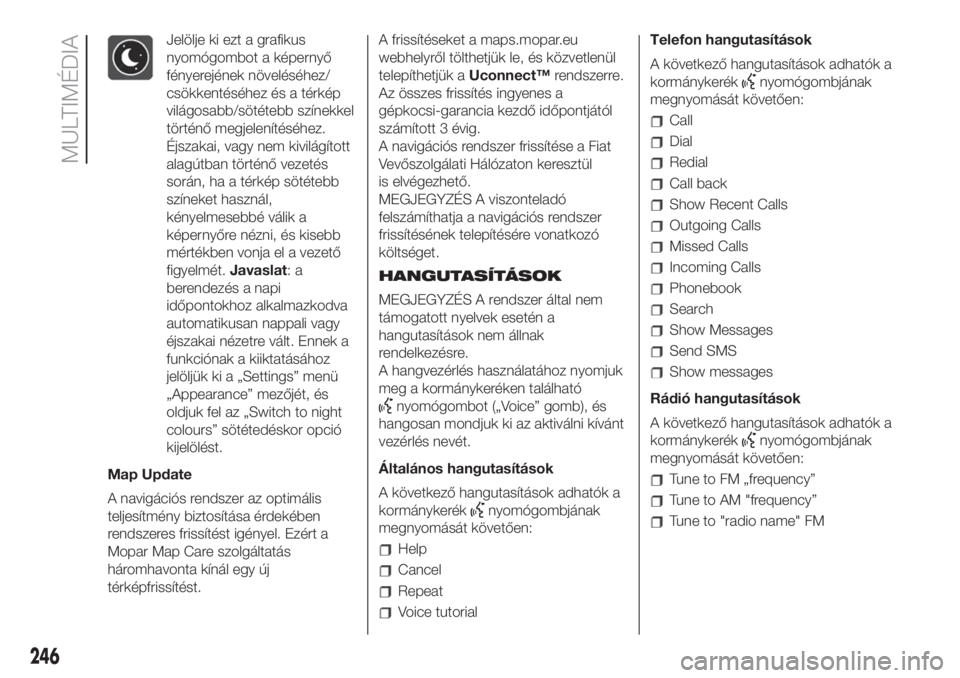
Jelölje ki ezt a grafikus
nyomógombot a képernyő
fényerejének növeléséhez/
csökkentéséhez és a térkép
világosabb/sötétebb színekkel
történő megjelenítéséhez.
Éjszakai, vagy nem kivilágított
alagútban történő vezetés
során, ha a térkép sötétebb
színeket használ,
kényelmesebbé válik a
képernyőre nézni, és kisebb
mértékben vonja el a vezető
figyelmét.Javaslat:a
berendezés a napi
időpontokhoz alkalmazkodva
automatikusan nappali vagy
éjszakai nézetre vált. Ennek a
funkciónak a kiiktatásához
jelöljük ki a „Settings” menü
„Appearance” mezőjét, és
oldjuk fel az „Switch to night
colours” sötétedéskor opció
kijelölést.
Map Update
A navigációs rendszer az optimális
teljesítmény biztosítása érdekében
rendszeres frissítést igényel. Ezért a
Mopar Map Care szolgáltatás
háromhavonta kínál egy új
térképfrissítést.A frissítéseket a maps.mopar.eu
webhelyről tölthetjük le, és közvetlenül
telepíthetjük aUconnect™rendszerre.
Az összes frissítés ingyenes a
gépkocsi-garancia kezdő időpontjától
számított 3 évig.
A navigációs rendszer frissítése a Fiat
Vevőszolgálati Hálózaton keresztül
is elvégezhető.
MEGJEGYZÉS A viszonteladó
felszámíthatja a navigációs rendszer
frissítésének telepítésére vonatkozó
költséget.
HANGUTASÍTÁSOK
MEGJEGYZÉS A rendszer által nem
támogatott nyelvek esetén a
hangutasítások nem állnak
rendelkezésre.
A hangvezérlés használatához nyomjuk
meg a kormánykeréken található
nyomógombot („Voice” gomb), és
hangosan mondjuk ki az aktiválni kívánt
vezérlés nevét.
Általános hangutasítások
A következő hangutasítások adhatók a
kormánykerék
nyomógombjának
megnyomását követően:
Help
Cancel
Repeat
Voice tutorialTelefon hangutasítások
A következő hangutasítások adhatók a
kormánykerék
nyomógombjának
megnyomását követően:
Call
Dial
Redial
Call back
Show Recent Calls
Outgoing Calls
Missed Calls
Incoming Calls
Phonebook
Search
Show Messages
Send SMS
Show messages
Rádió hangutasítások
A következő hangutasítások adhatók a
kormánykerék
nyomógombjának
megnyomását követően:
Tune to FM „frequency”
Tune to AM "frequency”
Tune to "radio name" FM
246
MULTIMÉDIA